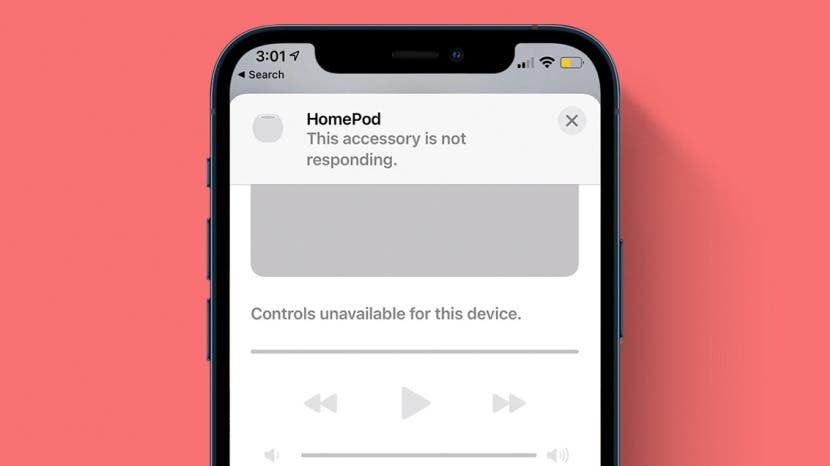
HomePod yanıt vermiyor mu? Sorun yaşıyor veya mevcut HomePod'unuzu satmak istiyor olun, HomePod'unuzu fabrika ayarlarına sıfırlamak için birkaç basit yöntemi açıklayacağız. Hem orijinal HomePod hem de HomePod mini, Home Uygulaması aracılığıyla veya manuel donanım sıfırlamasıyla geri yüklenebilir. HomePod mini'niz bir Mac bilgisayara bağlanarak da sıfırlanabilir. HomePod'unuzu nasıl sıfırlayacağınızı öğrenmek için aşağıyı okuyun.
İlgili: Apple HomePod'unuza Başka Bir Kullanıcı Nasıl Eklenir
Atlamak:
- Sıfırlamadan Önce Önemli Notlar
- Home Uygulaması ile HomePod'u Sıfırlayın
- Üste Basarak HomePod Donanımını Sıfırlayın
- Mac'e Bağlanarak HomePod mini'yi sıfırlayın (Yalnızca mini!)
Sıfırlamadan Önce Önemli Notlar
- Fabrika ayarlarına sıfırlama yapmadan önce, HomePod'unuzu kısa bir süreliğine fişten çekmeyi ve HomePod'unuzu yeniden başlatmayı denediğinizden emin olun. Bunlar sorununuzu çözmezse, aşağıdaki yöntemlerden biriyle fabrika ayarlarına sıfırlama yapın.
- Stereo çiftinin parçası olan bir HomePod mini'yi sıfırlıyorsanız, stereo çiftinin eşleşmesini kaldır Cihazınızı sıfırlamadan önce.
- Cihaz sorunları nedeniyle sıfırlama yapanlar için yapmanız gerekenler HomePod'unuzu kurun iOS cihazınıza yeniden bağlamak için fabrika ayarlarına sıfırladıktan sonra.
Home Uygulaması ile HomePod'u Sıfırlayın
Bu HomePod sıfırlama yöntemi çok basittir! Fabrika geri yükleme işleminden sonra HomePod'unuzun yeniden başlatılması birkaç dakika sürecektir ve iOS cihazınızla eşleştirmeye başlayabilirsiniz.
- Aç Ev uygulaması.
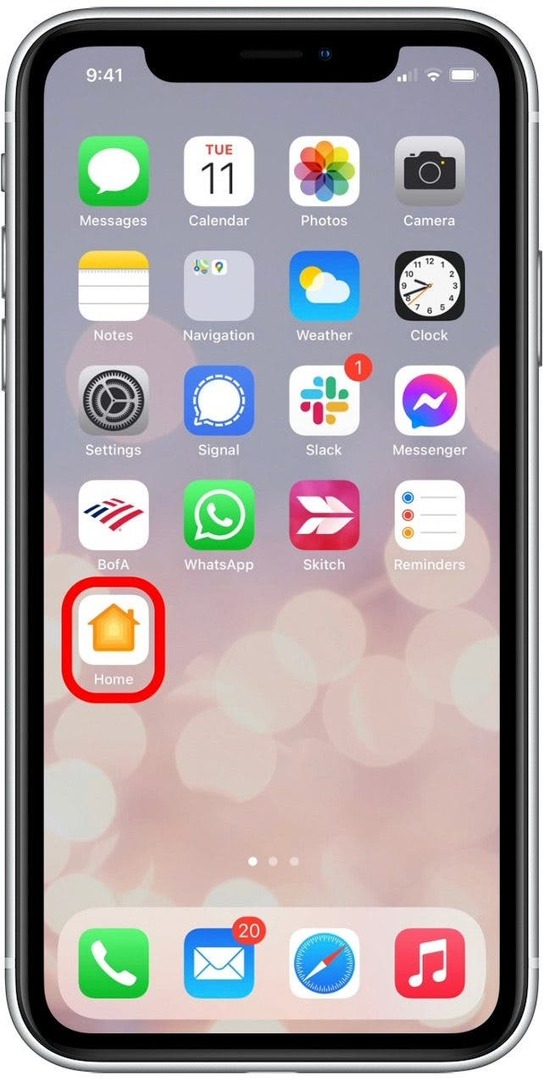
- uzun basın HomePod simgesi açmak için.
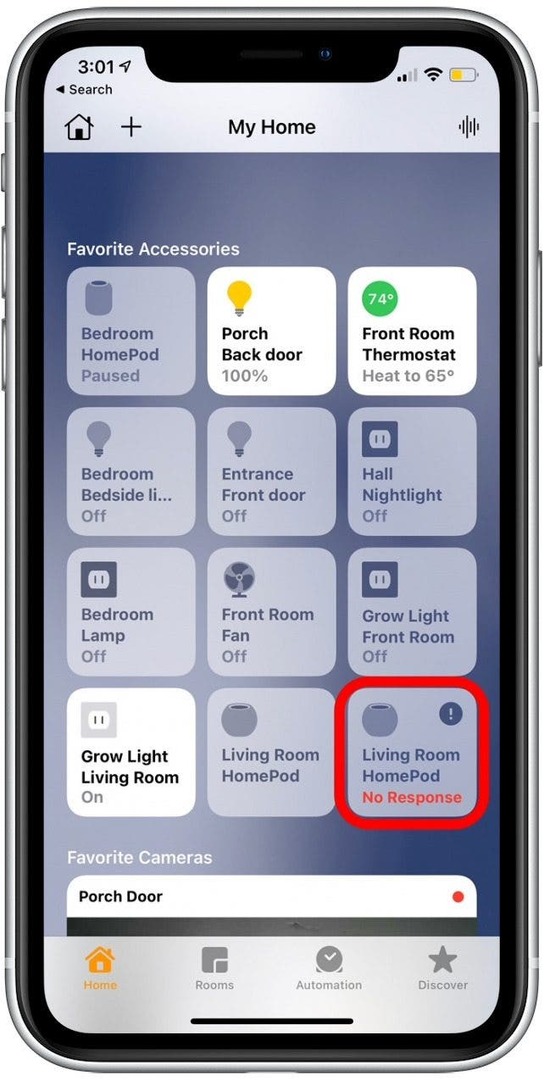
- HomePod'a dokunun Ayarlar simgesi.
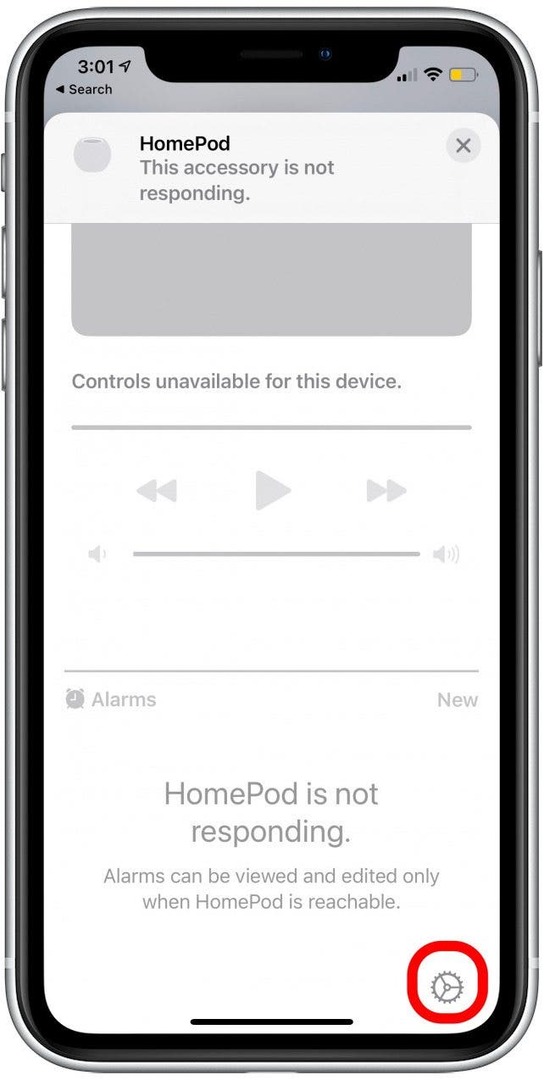
- Musluk Aksesuarı Kaldır.
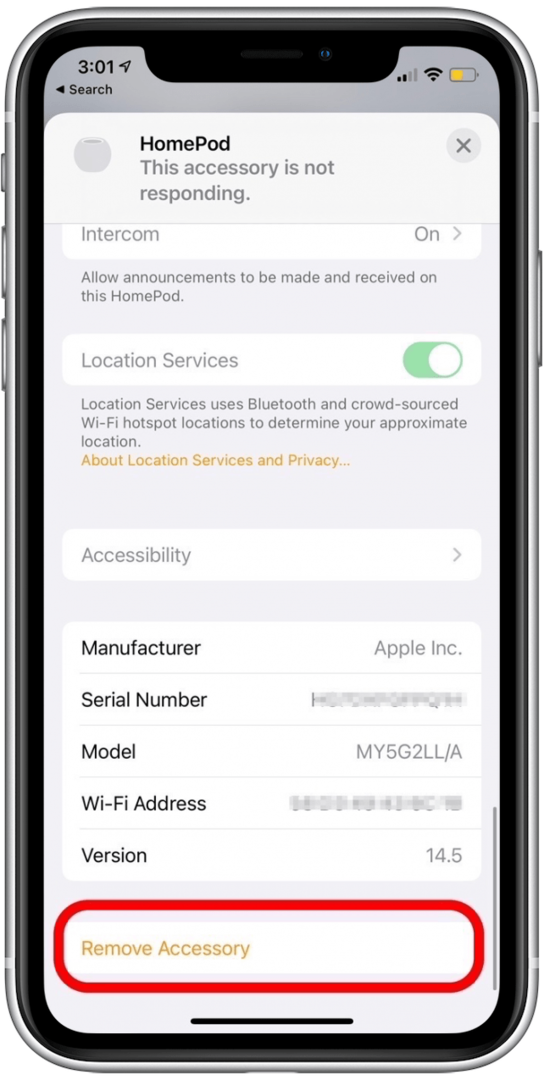
- Musluk Kaldırmak onaylamak.
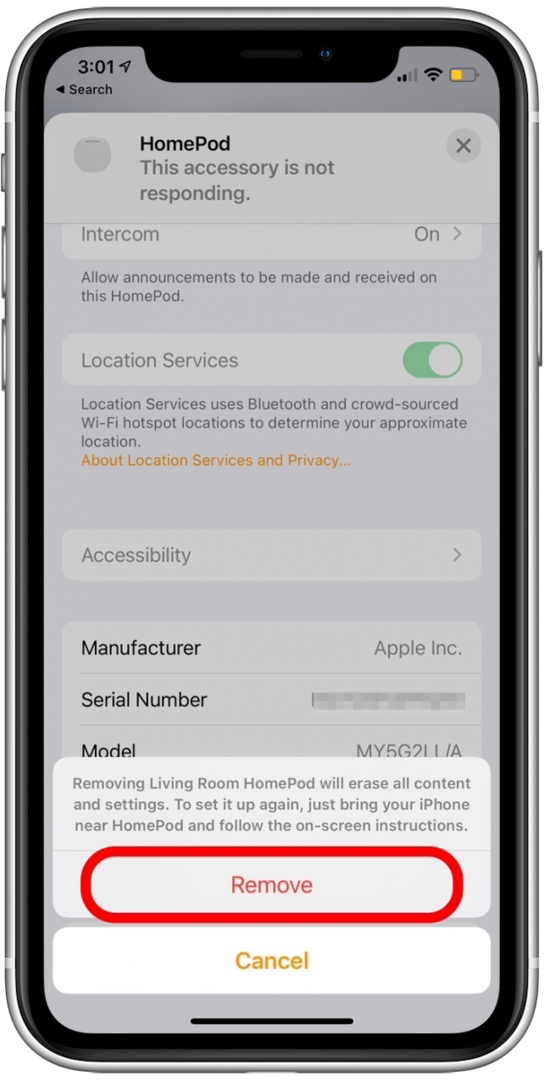
Üste Basarak HomePod Donanımını Sıfırlayın
Bu donanım sıfırlaması ayrıca HomePod'unuzu ve HomePod mini'nizi fabrika ayarlarına geri yükleyecek ve bu da HomePod'unuzu Home uygulamasından kaldıracaktır. Aşağıdaki Apple sıfırlamayı tamamladıktan sonra, HomePod'unuzu iOS cihazınızla eşleştirerek kurmanız gerekecektir.
- HomePod'u fişten çekin ve 10 saniye bekleyin.
- HomePod'u tekrar takın ve 10 saniye bekleyin.
- HomePod'un üstüne bir parmağınızı koyun ve Siri size söyleyene kadar parmağınızı kaldırmayın. (Aksi takdirde, baştan başlamak zorunda kalacaksınız.)
- HomePod'unuz önce dönen beyaz bir ışık gösterecek ve ardından kırmızıya dönecektir.
- Siri, "HomePod'unuz sıfırlanmak üzere. Üç bip sesi duyana kadar basmaya devam edin."
- Üç bip sesini duyduğunuzda parmağınızı kaldırın.
Mac'e Bağlanarak HomePod mini'yi sıfırlayın (Yalnızca mini!)
Bu sıfırlama seçeneği, Mac'e bağlanmasına izin veren bir USB-C fişine sahip olduğundan yalnızca HomePod minis için kullanılabilir. Bir HomePod Yazılım güncellemesi varsa, önce bunun yüklenmesi gerektiğini unutmamak önemlidir. Güncellemeden sonra HomePod fabrika ayarlarına sıfırlama otomatik olarak başlayacaktır. Yazılım güncellemesi yaklaşık 15 dakika sürer, bu nedenle daha hızlı bir seçenek arıyorsanız yukarıdaki iki seçenekten birini denemenizi öneririm.
- bir aç Bulucu penceresi.
- altında HomePod'u tıklayın. Konumlar.
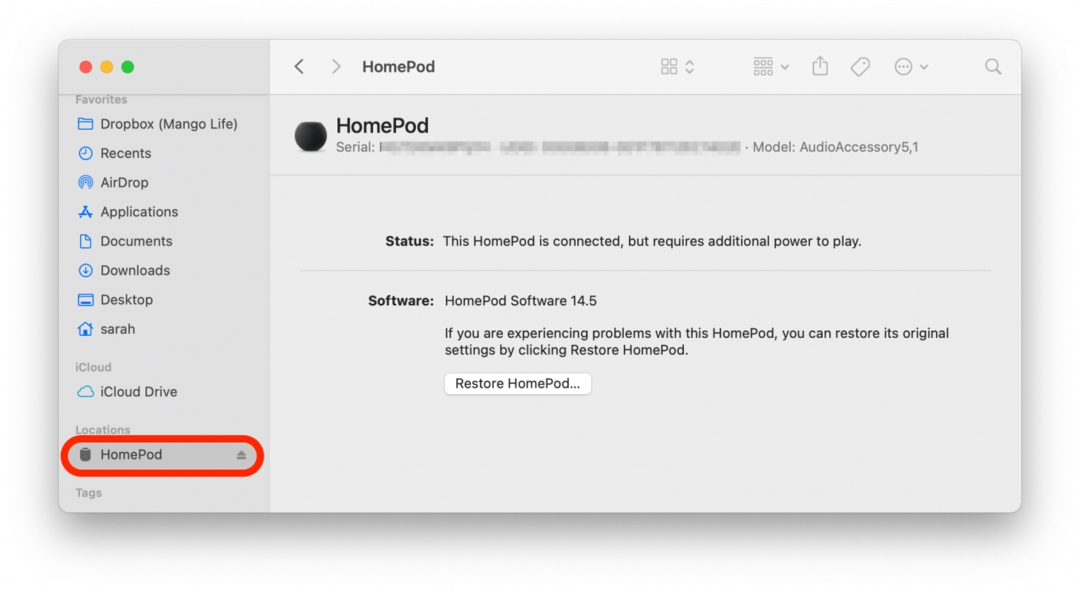
- Tıklamak Onarmak.
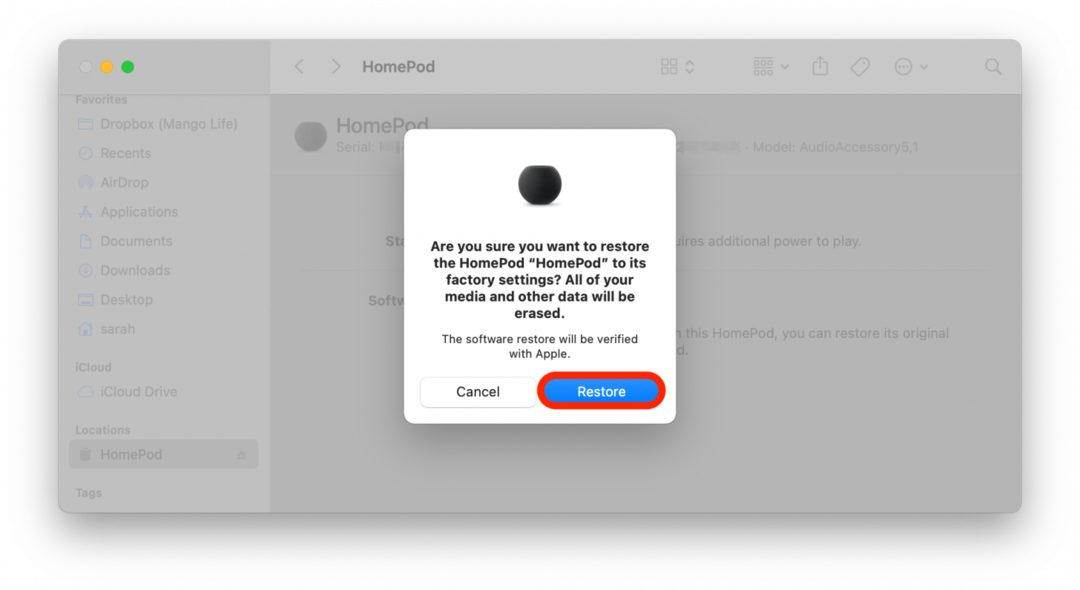
- Tıklamak Sonraki HomePod yazılımını indirmek için
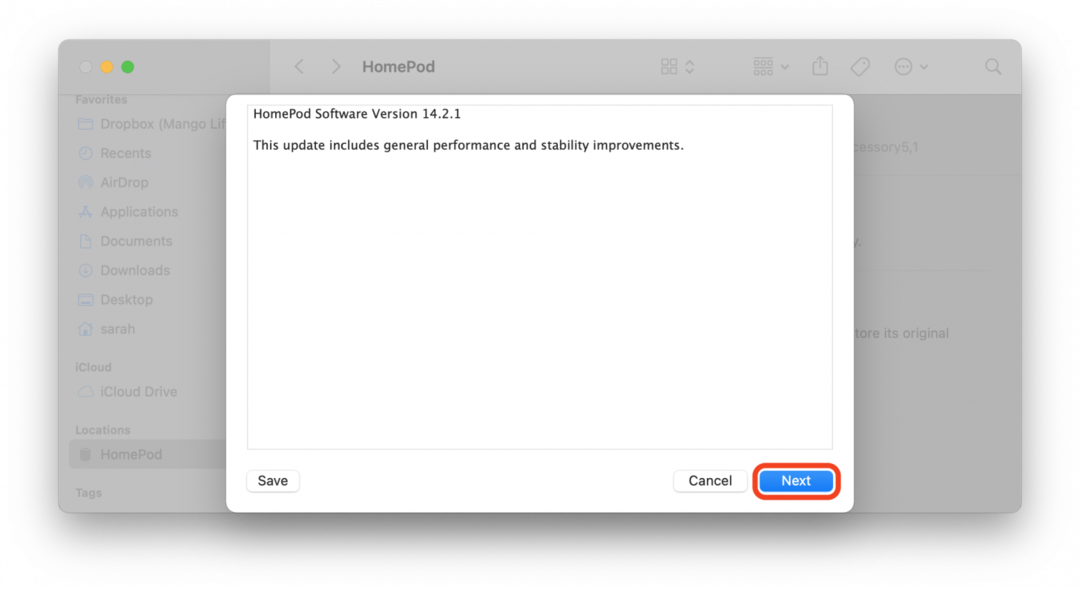
- Tıklamak Kabul etmek Sözleşme Şartlarını kabul etmek.
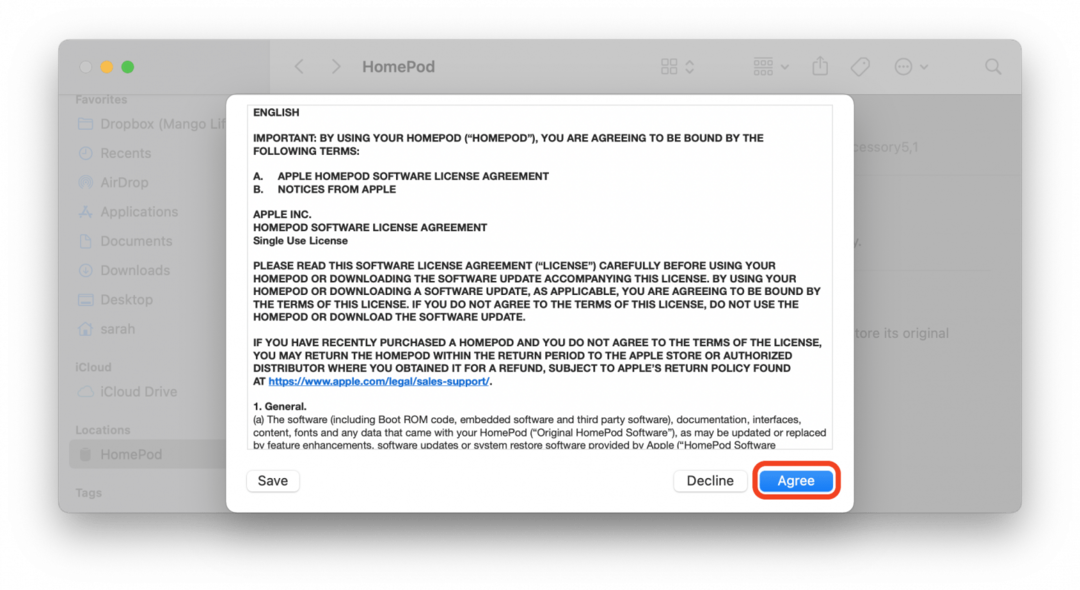
- Yazılım güncellemesi indirilecektir.
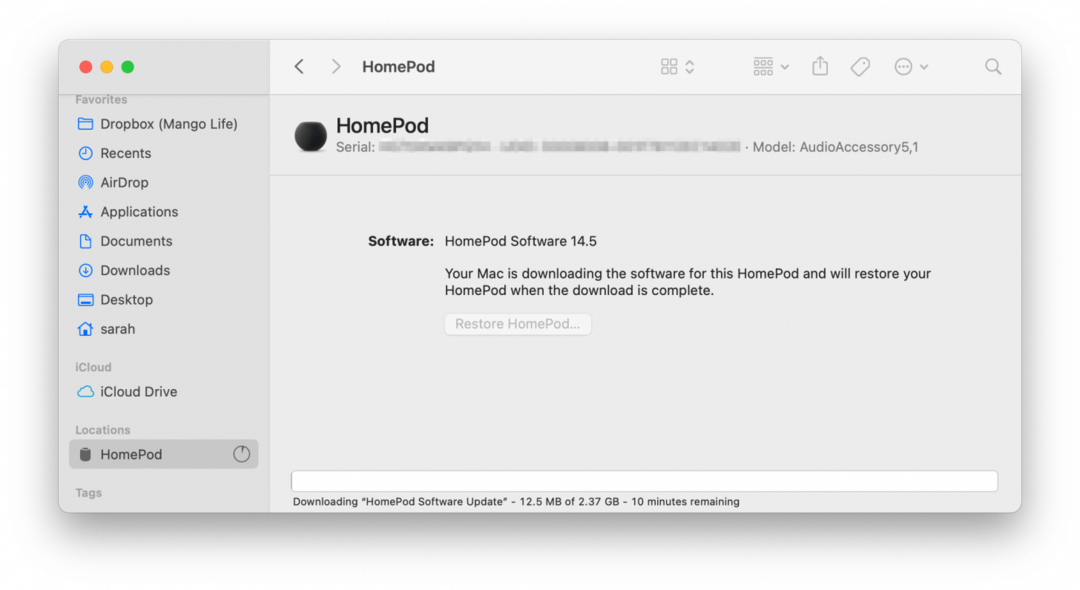
- "HomePod'unuz fabrika ayarlarına döndürüldü" şeklinde bir bildirim göreceksiniz. Tıklamak Tamam ve HomePod mini'nizin fişini çekin.
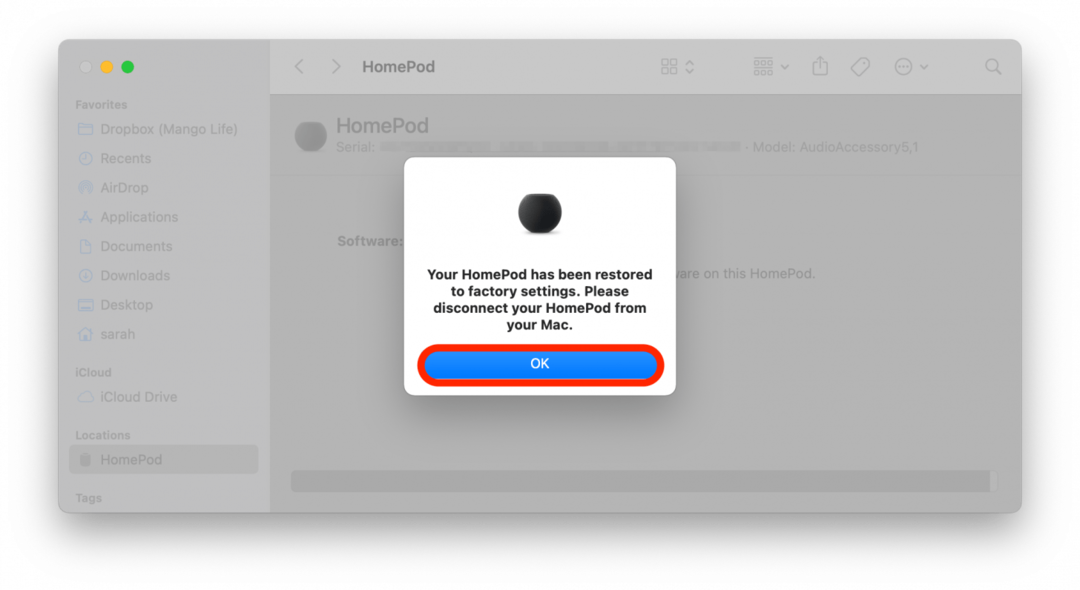
Bu sorun giderme için son bir not olarak: Bu sıfırlama yöntemlerinden hiçbiri Apple'ınızla ilgili sorunları çözmezse HomePod veya HomePod mini, Apple Destek'i aramanızı veya cihazı yerel Apple'ınıza götürmenizi öneririm Mağaza.
Yazar Ayrıntıları

Yazar Ayrıntıları
Ashleigh Page, iPhone Life için bir Özellik Yazarıdır. Bilgisayar bilimi ve yaratıcı yazarlık geçmişine sahip, teknik ve yaratıcı yönleri harmanlamayı seviyor. Hevesli bir teknoloji tutkunu, Apple ürünlerine ve en son yeniliklere ayak uydurmaya bayılıyor. Çalışmadığı zamanlarda, Ashleigh genellikle tuhaf (ve bazen anlamsız) kısa öyküler yazarken, yürüyüş yaparken ve kum voleybolu oynarken bulunur.